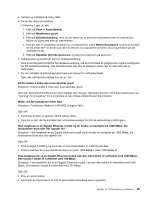Lenovo ThinkCentre M92z (Norwegian) User Guide - Page 111
Kontroller at WOL er aktivert i BIOS Setup Utility.
 |
View all Lenovo ThinkCentre M92z manuals
Add to My Manuals
Save this manual to your list of manuals |
Page 111 highlights
• Kabelen er installert på riktig måte. • Du bruker riktig enhetsdriver. I Windows 7 gjør du slik: 1. Klikk på Start ➙ Kontrollpanel. 2. Klikk på Maskinvare og lyd. 3. Klikk på Enhetsbehandling. Hvis du blir spurt om et administratorpassord eller en bekreftelse, skriver du passordet eller gir bekreftelsen. 4. Hvis det står et utropstegn ved siden av et adapternavn under Nettverksadaptere, bruker du kanskje en feil driver eller en driver som ikke er aktivert. Du oppdaterer driveren ved å høyreklikke på det uthevede kortet. 5. Klikk på Oppdater driverprogramvare, og følg instruksjonene på skjermen. • Svitsjeporten og kortet har samme dupleksinnstilling. Hvis du konfigurerte kortet for full dupleksoverføring, må du kontrollere at svitsjeporten også er konfigurert for full dupleksoverføring. Feil dupleksmodus kan føre til dårligere ytelse, tap av data eller tap av forbindelse. • Du har installert all nettverksprogramvare som trengs for nettverksmiljøet. Spør den nettverksansvarlige hvis du er i tvil. Kortet slutter å virke uten noen åpenbar grunn Symptom: Kortet slutter å virke uten noen åpenbar grunn. Gjør slik: Nettverksdriverfilene kan være ødelagt eller mangle. Oppdater driveren ved å lese beskrivelsen av "Løsning" for prosedyren for å kontrollere at den riktige enhetsdriveren ble installert. Wake on LAN-funksjonen virker ikke Symptom: Funksjonen Wake on LAN (WOL) fungerer ikke. Gjør slik: • Kontroller at WOL er aktivert i BIOS Setup Utility. • Hvis det er det, må du kontakte den nettverksansvarlige for å få de nødvendige innstillingene. Hvis maskinen er en Gigabit Ethernet-modell og du bruker en hastighet på 1000 Mbps, blir forbindelsen brutt eller det oppstår feil Symptom: Hvis maskinen er en Gigabit Ethernet-modell og du bruker en hastighet på 1000 Mbps, blir forbindelsen brutt eller det oppstår feil. Gjør slik: • Bruk kategori 5-kabling og kontroller at nettverkskabelen er ordentlig tilkoblet. • Koble maskinen til en sentralenhet/svitsjer av typen 1000 BASE-T (ikke 1000 BASE-X). Hvis maskinen din er en Gigabit Ethernet-modell, kan den ikke kobles til nettverket med 1000 Mbps. Den kobles i stedet til nettverket med 100 Mbps Symptom: Hvis maskinen din er en Gigabit Ethernet-modell, kan den ikke kobles til nettverket med 1000 Mbps. Den kobles i stedet til nettverket med 100 Mbps. Gjør slik: • Prøv en annen kabel. • Kontroller at linkpartneren er satt til automatisk forhandling (auto-negotiate). Kapittel 10. Problemløsing og feilsøking 99